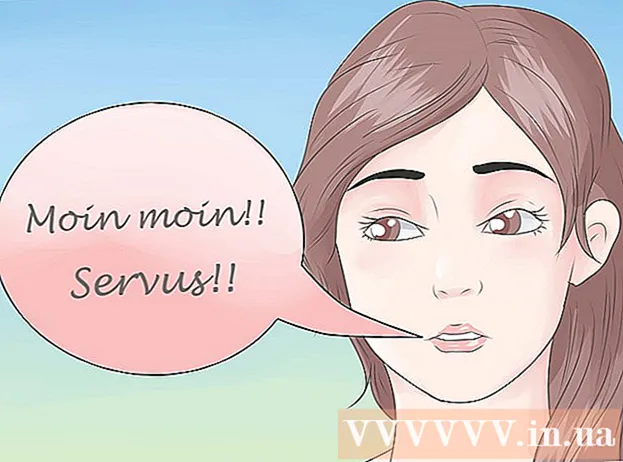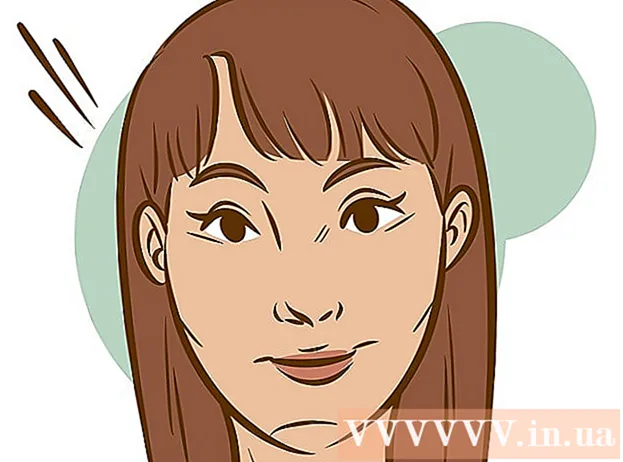Автор:
Virginia Floyd
Жасалған Күн:
6 Тамыз 2021
Жаңарту Күні:
22 Маусым 2024

Мазмұны
- Қадамдар
- 2 бөлімнің 1 бөлігі: Жоғалған кілтті қалпына келтіру
- 2 бөліктің 2 бөлігі: Windows 8.1 жүйесін қосу
- Кеңестер
Windows 8.1 операциялық жүйесін бірінші рет қолданған кезде оны пайдалануды жалғастыру үшін оны белгілі бір уақыт ішінде іске қосу қажет. Мұны нұсқаулықтармен және орнату пакетіне қосылған белсендіру кілтімен жасау өте оңай. Бірақ егер сіз қандай да бір түрде активтендіру кілтін жоғалтсаңыз, бұл жүйені қосудың қосымша жолдары бар.
Қадамдар
2 бөлімнің 1 бөлігі: Жоғалған кілтті қалпына келтіру
 1 Кілтті қалпына келтіру үшін бағдарламаны жүктеңіз. Windows белсендіру кілті тізілімде сақталады және оны арнайы бағдарламаның көмегімен алуға болады. Ең танымал бағдарламалар - ProductKey және Key Finder.
1 Кілтті қалпына келтіру үшін бағдарламаны жүктеңіз. Windows белсендіру кілті тізілімде сақталады және оны арнайы бағдарламаның көмегімен алуға болады. Ең танымал бағдарламалар - ProductKey және Key Finder. - Бұл ақысыз бағдарламалар, оларды әзірлеушілердің веб -сайттарынан жүктеуге болады. Бұл бағдарламалардың ақылы нұсқалары да бар, бірақ ақысыз нұсқа Windows кілтін шығару үшін жеткілікті болады.
 2 Кілтті қалпына келтіру үшін бағдарламаны іске қосыңыз. Әдетте, мұндай бағдарламаны орнатудың қажеті жоқ. Оны іске қосыңыз және қол жетімді пернелердің тізімі пайда болады. Windows жазбасы мен оған сәйкес кілтті табыңыз.
2 Кілтті қалпына келтіру үшін бағдарламаны іске қосыңыз. Әдетте, мұндай бағдарламаны орнатудың қажеті жоқ. Оны іске қосыңыз және қол жетімді пернелердің тізімі пайда болады. Windows жазбасы мен оған сәйкес кілтті табыңыз.  3 Кілтті жазыңыз немесе көшіріңіз. Кілт «Өнім кілті» немесе «CD кілті» деп белгіленеді. Windows белсендіру кілті 25 таңбадан тұрады, бес топқа бөлінеді (әр топқа бес таңба).
3 Кілтті жазыңыз немесе көшіріңіз. Кілт «Өнім кілті» немесе «CD кілті» деп белгіленеді. Windows белсендіру кілті 25 таңбадан тұрады, бес топқа бөлінеді (әр топқа бес таңба).
2 бөліктің 2 бөлігі: Windows 8.1 жүйесін қосу
 1 Белсендіру терезесін ашыңыз. Мұны істеу үшін шертіңіз Жеңіңіз+R және кіріңіз slui 3... Басыңыз ↵ Кірутерезені ашу үшін.
1 Белсендіру терезесін ашыңыз. Мұны істеу үшін шертіңіз Жеңіңіз+R және кіріңіз slui 3... Басыңыз ↵ Кірутерезені ашу үшін.  2 Белсендіру кілтін енгізіңіз. Компьютер қорабында немесе Windows орнату дискісінде немесе тізілімнен шығарылған кілтті енгізіңіз. «-» (сызықша) таңбаларын енгізу қажет емес, себебі олар автоматты түрде қосылады. Кілтті енгізгеннен кейін Windows автоматты түрде іске қосылады.
2 Белсендіру кілтін енгізіңіз. Компьютер қорабында немесе Windows орнату дискісінде немесе тізілімнен шығарылған кілтті енгізіңіз. «-» (сызықша) таңбаларын енгізу қажет емес, себебі олар автоматты түрде қосылады. Кілтті енгізгеннен кейін Windows автоматты түрде іске қосылады.  3 Пәрмен жолын пайдаланыңыз. Егер жоғарыда көрсетілген әрекеттер нәтиже бермесе, сіз пәрмен жолына кілтті енгізуге тырысуға болады. Басыңыз Жеңіңіз+X және «Пәрмен жолы (әкімші)» таңдаңыз.
3 Пәрмен жолын пайдаланыңыз. Егер жоғарыда көрсетілген әрекеттер нәтиже бермесе, сіз пәрмен жолына кілтті енгізуге тырысуға болады. Басыңыз Жеңіңіз+X және «Пәрмен жолы (әкімші)» таңдаңыз. - Кіру slmgr.vbs / ipk XXXXX-XXXXX-XXXXX-XXXXX-XXXXX және түймесін басыңыз ↵ Кіру; орнына XXXXX белсендіру кілтін ауыстырыңыз. «-» (сызықша) таңбаларын енгізуді ұмытпаңыз. «XXXXX кілті сәтті орнатылды» деген хабарламасы бар терезе ашылуы керек.
- Кіру slmgr.vbs / ato және түймесін басыңыз ↵ Кіру... Терезе «Windows активациясы (R) деген хабарламамен ашылуы керек. Жүйелік нұсқа«. Егер активтендіру сәтті болса, онда «Өнім сәтті қосылды» деген хабарлама бар терезе ашылады.
 4 Егер сіз әлі де жүйені іске қоса алмасаңыз, Microsoft корпорациясына хабарласыңыз, атап айтқанда Windows автоматтандырылған белсендіру қызметі. Өз аймағыңыздағы нөмірді табу үшін түймесін басыңыз Жеңіңіз+R және кіріңіз slui 4... Байланыс ақпараты мен орнату идентификаторы бар терезе ашылады.
4 Егер сіз әлі де жүйені іске қоса алмасаңыз, Microsoft корпорациясына хабарласыңыз, атап айтқанда Windows автоматтандырылған белсендіру қызметі. Өз аймағыңыздағы нөмірді табу үшін түймесін басыңыз Жеңіңіз+R және кіріңіз slui 4... Байланыс ақпараты мен орнату идентификаторы бар терезе ашылады. - Орнату идентификаторын жазып алыңыз, себебі оны телефон арқылы енгізу қажет. Бұл компьютерді танудың ұзақ, бірақ қажетті процесі.
Кеңестер
- Өнім кілті Windows 8.1 пакетіне енгізілген. Егер сізде мұндай кілт болса, оны пәрмен жолы арқылы орнатудың қажеті жоқ.
- Өнім кілтін тек шектеулі компьютерлерде қолдануға болады. Егер сіз компьютерлердің максималды санына жетсеңіз, кілт жарамсыз болады.
- Бұл мақала тек білім беру мақсатында жазылған. Бағдарламалық қамтамасыз ету ақауларын болдырмау үшін әрқашан Windows 8.1 түпнұсқасын сатып алыңыз және іске қосыңыз.
- Windows -тың жаңа нұсқасы шыққаннан кейін, Майкрософт өнім кілтін тарату тәсіліне өзгерістер енгізді. Қазіргі уақытта Windows 8 -ге арналған өнім кілті компьютерде орналасқан стикерге емес, компьютердің BIOS -ына енгізілген. Бұл көптеген пайдаланушыларда көрініс тапты: олардың кейбіреулері бұл жаңалыққа риза болды, ал басқалары онша емес.
- Бұл қадамды Xbox -те орындаған кезде абай болыңыз. Олар құрылғының толық бұзылуына әкелуі мүмкін.